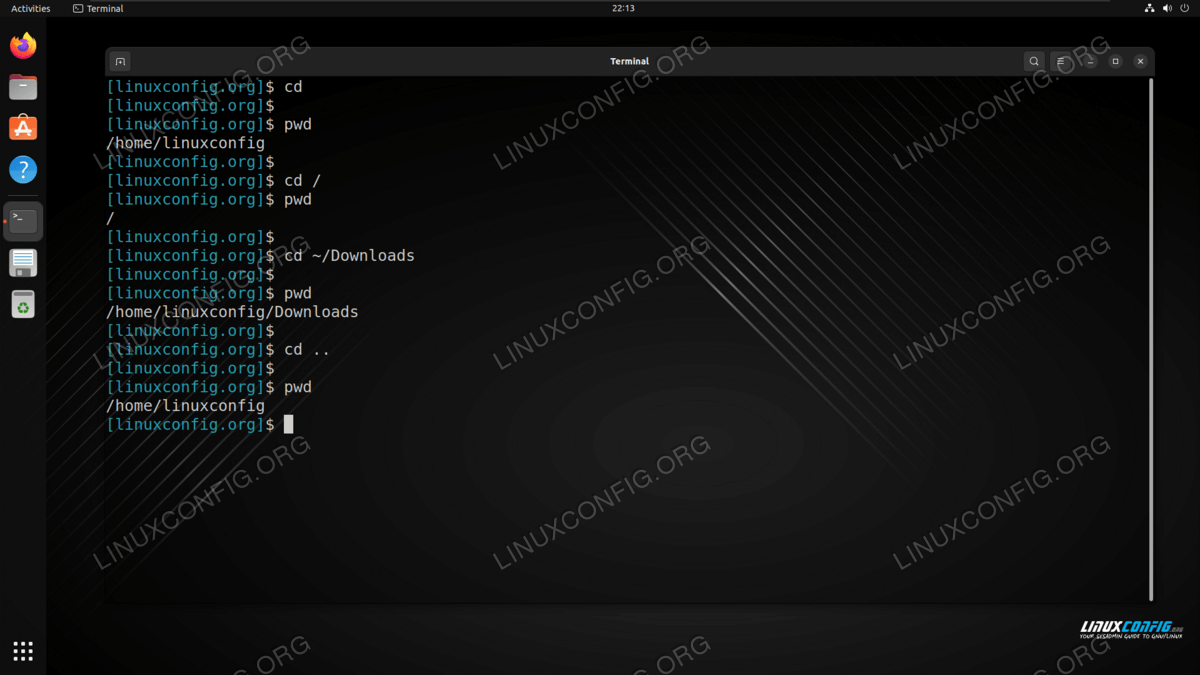如何在 Ubuntu 上的终端中更改目录
对于 Ubuntu Linux 用户来说,您将在命令行上执行的最基本的操作之一就是更改当前目录。这允许您在文件系统中导航,并查看不同目录中的文件或与之交互。在本教程中,您将学习如何在 Ubuntu 上的终端中更改目录。
在本教程中您将学习:
如何在 Ubuntu 上的终端中更改目录
如何进入根目录和主目录
如何上移一个目录或返回上一个目录
如何在 Ubuntu 上的终端中更改目录
cd(更改目录)命令是您导航到整个 Ubuntu 系统中不同目录的方式,至少在命令行终端中工作时是这样。请参阅下面的示例,了解如何使用 cd 命令导航文件系统。
运行
cd命令,然后运行目录将只更改到指定的目录。首先,我们尝试更改为绝对路径。$ cd /home/linuxconfig/Downloads这将我们带到用户 linuxconfig 主目录中的
Downloads目录。如果我们的终端已经位于 linuxconfig 目录中,那么我们不需要在命令中指定绝对(完整)路径。使用相对路径,如下所示:
$ cd Downloads注意
使用pwd(当前工作目录)命令查看您的终端当前所在的目录。我们可以使用 cd/切换到根目录。根目录是文件系统层次结构顶部的目录,用斜杠字符
/表示。$ cd /要在层次结构中向上一级目录,我们可以使用 cd .. 。这是有效的,因为父目录由两个句点
..表示。$ cd ..您可以通过列出更多双点来一次返回多个目录。下一个示例将向后移动两个目录。
$ cd ../..cd ~命令可用于更改到当前用户的主目录。如果不使用此命令更改主目录,效率会低很多,因为必须指定整个文件路径。我们将向您展示如何使用其语法的示例。$ cd ~完成相同操作的另一种方法是仅输入
cd本身。$ cd要返回到上次所在的上一个目录,可以使用
-字符。$ cd -
结束语
在本教程中,我们了解了如何在 Ubuntu Linux 系统上的终端中更改目录。记住 cd 命令对于在浏览系统目录时尽可能高效地使用 Ubuntu 终端非常重要。它的 cd .. 功能特别有用,因为它允许您快速向后更改到一个或多个目录,而无需键入整个文件路径。